
只是側邊欄搜尋預設是 Bing 搜尋引擎且無法變更,習慣 Google 搜尋的人或許不會點選,偏偏每次選取文字後的右鍵選單都出現這個選項,不喜歡的話,可以移除右鍵的「在 Bing 提要欄位搜尋」選項。
2021/05/23 補充:
Edge 瀏覽器更新至 90 版本後,本文方法就失效,即便刪除預設的搜尋引擎,右鍵選單中的「在 Bing 提要欄位搜尋」仍然存在。
操作說明:
Microsoft Edge 85.0 版本開始加入側邊欄搜尋(Sidebar Search)功能,選取網頁文字後按滑鼠右鍵會有「在側邊欄中搜尋」選項。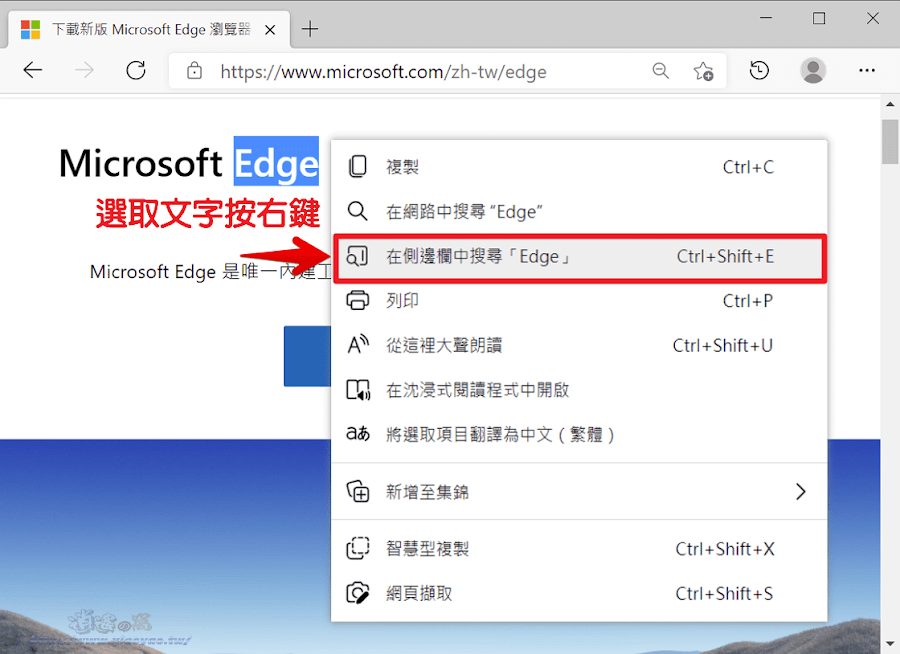
使用側邊欄搜尋會在右側顯示搜尋結果,從結果中點選連結才會在新分頁開啟網頁。

然而側邊欄搜尋只能使用 Bing 搜尋引擎,筆者偏好 Google 搜尋反而覺得這項功能不太實用.原本要點選「在網路中搜尋」(預設 Google)有時還會按錯。若有相同困擾的話,打開瀏覽器「設定」的「管理搜尋引擎」(在網址列輸入 edge://settings/searchEngines)。

進入「管理搜尋引擎」頁面將 Bing 搜尋引擎移除。

移除預設的 Bing 搜尋引擎後,右鍵選單就不會出現側邊欄搜尋。

偶爾會使用 Bing 搜尋,可以使用 https://bing.com/search?q=%s 新增搜尋引擎,設定觸發關鍵字就能在網址列切換搜尋引擎。

延伸閱讀:


0 留言